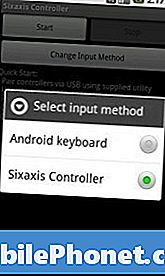Акумулятор #Google Pixel (#Pixel) на 2770 мАг може тривати день-два, доки телефон використовується нормально і працює під керуванням додатків, які не використовують занадто багато оперативної пам'яті, центрального процесора та мають нижчу роздільну здатність. Але батареї розряджаються швидше, ніж ви думаєте. То що б ви зробили, якби ваш телефон відмовився заряджатись, коли ви підключили його до мережі?
![]()
Крок 1: Переконайтеся, що прошивка не аварійно завершилась
Коли мікропрограмне забезпечення виходить з ладу, зазвичай телефон застигає і не реагує, а оскільки у Pixel немає знімного акумулятора, ви не можете виконати процедуру «витягування батареї», що є дуже ефективним методом для усунення незначних проблем мікропрограми, таких як збої та зависання.
Отже, вам потрібно перезавантажити телефон. Просто натисніть і утримуйте клавішу живлення протягом 10 секунд, і телефон повинен перезавантажитися, за умови, що в ньому залишилось достатньо заряду акумулятора і якщо проблема не спричинена рідиною або фізичним пошкодженням.
Крок 2: Підключіть зарядний пристрій і підключіть його до телефону
Ну, є лише один спосіб з’ясувати, чи проблему вирішено за допомогою процедури примусового перезавантаження. Просто підключіть зарядний пристрій до джерела живлення і підключіть кабель до телефону. На ньому можуть бути звичні знаки зарядки або взагалі не реагувати. Якщо це останнє, то вам слід продовжувати усунення несправностей вашого пристрою, доки ви не зможете знову зарядити його.
Крок 3: Перевірте зарядний пристрій та його порт
Можливо, роз'єми зарядного пристрою заблоковані або розірвані. Отже, загляньте всередину порту на предмет сміття, ворсу та корозії. Що стосується сміття або ворсин, використовуйте гострий предмет, щоб вийняти його, але якщо це корозія, вибух стисненого повітря позбавить його.
Перевіривши зарядний пристрій, підключіть телефон, щоб перевірити, чи заряджається він цього разу. Якщо все одно ні, тоді наступний крок може допомогти.
Крок 4: Підключіть телефон до комп’ютера
Перевіривши зарядний пристрій і проблема не зникає, потрібно перевірити, чи справді проблема в адаптері живлення чи ні. Підключіть телефон до комп’ютера або ноутбука, щоб з’ясувати, чи відповідає він, як зазвичай. Якщо це так, тоді на цьому етапі ми можемо сказати, що проблема в зарядному пристрої, оскільки, як бачите, телефон реагує на підключення до альтернативного джерела живлення.
Однак, якщо ваш Google Pixel залишається без відповіді, навіть якщо підключений до комп’ютера чи ноутбука, то пора йти за використовуваним вами USB-кабелем.
Крок 5: Фізично перевірте кабель USB
Кабель - це єдине, що з'єднує зарядний пристрій і основний блок. Якщо він зламаний або якщо щось заважає роз’ємам контактувати із зарядним пристроєм та роз’ємами телефону, процес зарядки порушується.
Просто проведіть пальцями від одного кінця до іншого. Це перевіряє, чи є якісь ущільнення, переломи чи будь-які відхилення. Хоча кабель USB не легко порватися, можливо, щось заважає процесу зарядки. Тож огляньте обидва кінці кабелю та знайдіть сміття або ворсинки або щось, що роз’їдає роз’єми. Якщо ви можете знайти їх, почистіть роз'єми.
Прочистивши кабель і переконавшись у відсутності обривів, знову підключіть телефон до комп’ютера та спробуйте утримувати його в певному напрямку. Якщо тут є випадки, коли телефон реагує, але зв’язок втрачається, це означає, що це розрив зв'язку; кабель не може належним чином контактувати з роз’ємами телефону.
Використання іншого кабелю допоможе вам визначити, чи причиною проблеми є кабель, чи проблема з портом утиліти телефону.
Крок 6: Перевірте зарядний порт телефону
Після перевірки зарядного пристрою та USB-кабелю, а проблема все ще залишається, пора перевірити порт утиліти на телефоні. Просто перевірте наявність сміття, ворсу, зігнутих штифтів та корозії; видаліть сміття та ворсинки та очистіть корозію стисненим повітрям.
Завжди є ймовірність втратити зв’язок, але ви не можете це виявити неозброєними очима. Потрібно підключити кабель, а потім зарядний пристрій до джерела живлення і одночасно тримати телефон під певним кутом. Слабке з’єднання можна виправити, придбавши новий зарядний пристрій або кабель, тому якщо у вас є інші зарядні пристрої, спробуйте їх.
Крок 7: Надішліть телефон на перевірку та можливу заміну
Якщо проблема почалася без видимих причин або причин, можливо, це проблема виробництва. Якщо ви хочете, щоб його замінили, ви маєте дійсну претензію. Тож краще, щоб ви перевірили його, зателефонували в Google або просто надіслали назад, щоб його замінили.